Curiosidades
Una guía básica y sencilla para usar Skype para tu trabajo o clases en línea

Quizá muchos de ustedes sean muy jóvenes para saberlo, pero hace unos ayeres se lanzó una aplicación llamada Skype (que todavía existe pero que muchos casi no usan), la cual se convirtió en un boom tecnológico a principios de los años dos mil, gracias a que la plataforma de mensajería también permite tener videollamadas entre una o varias personas y sin costo alguno, sólo te pide una conexión de internet.
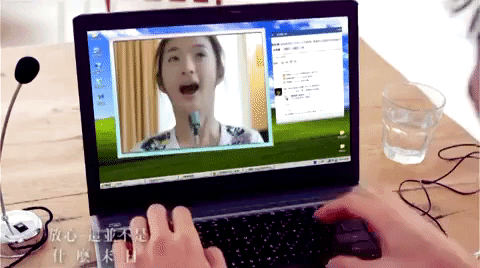
Ahora, en estos días donde muchos hemos sido orillados a tener que trabajar o tomar clases desde casa, Skype ha resurgido de las aguas sorprendentes de internet para ayudarnos a tener una mejor comunicación entre nuestros compañeros, la cual será esencial en los próximos días para poder llevar a cabo las actividades que usualmente llevamos a cabo en oficinas y salones de clase.
Si a ustedes les han pedido el uso de Skype, pero tienen miedo porque no le saben a la app, no se preocupen que acá les traemos una sencilla pero muy informativa guía para usar Skype, ya sea para estar en contacto con sus cuates (y no se sientan tan solitos), o para realizar juntas con otras personas de su trabajo.
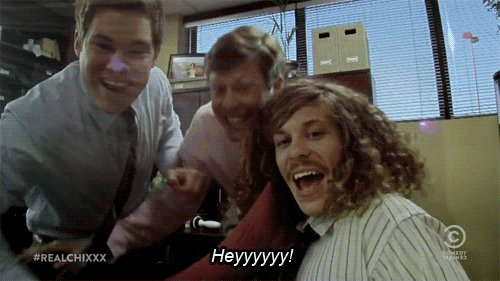 Primero que nada, tienes que descargar Skype
Primero que nada, tienes que descargar Skype
Esta herramienta puede descargarse en equipos que tengan sistema operativo Windows (los cuales usualmente ya tienen incluida la app pero si no, pueden descargarla de la tienda de Microsoft), macOS, y también en dispositivos iOS y Android. Y sí, lo mejor de todo es que no tiene costo alguno.
Después de descargar tu app, entonces creas tu cuenta y compartes tu perfil con tus amigos para que puedan agregarte (lo encuentras en el menú de “Cuenta y perfil”> “Usuario de Skype” (sí, son todos los números tal cual aparecen en ese apartado).

Foto: Getty Images
Videollamadas grupales en la computadora
Ya que tienes Skype en tu computadora, primero agrega a las personas de tu trabajo/escuela a tu lista de contactos (para ahorrar tiempo más que nada). Eso lo puedes hacer al poner el correo con el que hicieron su cuenta, su número telefónico o el usuario que escogieron, en la barra de búsqueda que está en el lado izquierdo de la aplicación.
Ahora tendrás que hacer un grupo y agregas a las personas que participarán en la videollamada:
–Si lo haces desde Windows, le das click a los tres puntitos que están en tu usuario, le das en “Nuevo chat grupal”, pones nombre al grupo, agregas a los participantes y cuando ya esté el chat, pulsas el ícono de videollamada que aparecerá en el chat, le das en “Sonar en el grupo” y esperas a que los demás respondan.
–En el caso de macOS, te vas a la pestaña de hasta arriba del menú de Skype que dice “Archivo”, de ahí en “Nuevo Grupo”, nombras el grupo, agregas a los integrantes y pulsas “videollamada”. 
Videollamadas desde tu teléfono móvil
En el caso de que quieras tener tus juntas/reuniones a través de tu teléfono móvil, entonces ingresas a tu cuenta de Skype y le das click al lápiz azul que te aparezca en la app (puede estar abajo o arriba de tu menú). Ahí le picas en la opción “Nuevo chat grupal”, le pones nombre al grupo, agregas a los participantes y le pones la opción o ícono de “videollamada”. ¡Súper sencillo!
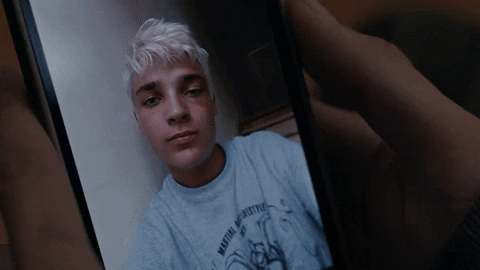
Pero no sólo Skype sirve para videollamadas
Además de servir como plataforma de mensajería y videollamadas (en donde pueden participar hasta 50 personas), Skype también tiene la opción de grabar las videollamadas en audio –el cual estará disponible hasta 30 días después de ser grabado– para que después tanto tú como los integrantes del grupo puedan escuchar las pláticas en caso de que se les haya ido un detalle (por andar comiendo moscas)
Ahora sí que con esta gran herramienta ya no hay excusa para no estar al tanto de lo que enseñó el profe durante la clase o bien, para que se te vayan los pendientes que tu jefe te pida durante estos días. ¿Qué les parece?
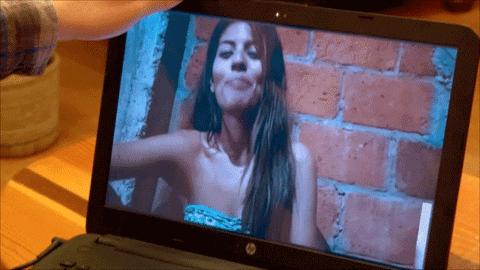
La entrada Una guía básica y sencilla para usar Skype para tu trabajo o clases en línea se publicó primero en Sopitas.com.
ues de anuncios individuales.Curiosidades
Aviones y drones espía de Estados Unidos sobrevuelan México
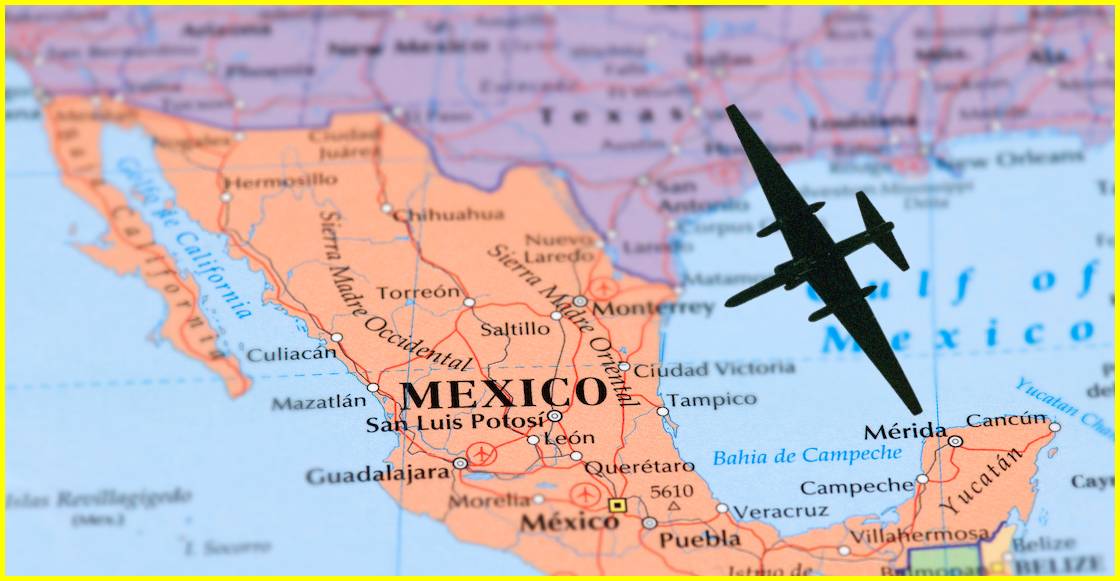
Lo que necesitas saber:
Además de los aviones espía de las Fuerzas Armadas de Estados Unidos, la CIA ha enviado drones para obtener información de cárteles mexicanos.
Con la novedad de que se han detectado aviones y drones espía de Estados Unidos realizando vuelos sobre México en los últimos días, por lo que acá les queremos contar todo lo que sabemos sobre estas aeronaves, cómo son y qué es lo que están buscando en nuestro país.
Aviones espía de Estados Unidos sobrevuelan cerca de México
Pues de acuerdo con algunos medios gabachos como CNN, las Fuerzas Armadas de Estados Unidos han hecho al menos 18 vuelos de aviones espía sobre México, principalmente al norte del territorio nacional.
Sí, de acuerdo con fuentes de este medio, entre ellas tres funcionarios relacionados con las misiones, las aeronaves han sobrevolado el suroeste de Estados Unidos, pero también espacio aéreo internacional cercano a la península de Baja California.
¿Cuándo se han hecho hecho estos vuelos?
Según los funcionarios gringos, los vuelos de los aviones espía de Estados Unidos se han hecho desde el 28 de enero al 6 de febrero de este 2025.
¿Lo más raro de todo? De acuerdo con un exoficial militar estadounidense, el Pentágono ha llevado a cabo históricamente solamente una misión de vigilancia al mes en la frontera entre Estados Unidos y México.

Igual destacó que los aviones espía que se han utilizado últimamente entre México y su país, son generalmente utilizados para la recopilación de información en otras partes del mundo, como en Ucrania para monitorear actividad de Rusia, o para buscar submarinos chinos o rusos.
También hay que tomar en cuenta que tras la toma de protesta de Donald Trump como presidente de Estados Unidos, la actividad militar en la frontera ha incrementado por temas de migración y tráfico de drogas.
¿Cómo son los aviones espía?
De acuerdo con los datos de los funcionarios, al menos 11 de los vuelos hechos han sido realizados por aviones P-8 de la Marina de Estados Unidos. Una aeronave que, según información de CNN, tiene un moderno sistema de radar que se especializa en identificar submarinos, pero que también tiene la capacidad de recolectar imágenes y señales de inteligencia.

Sin embargo, también se registró que el 3 de febrero, un avión espía U-2 realizó un vuelo de casi seis horas, una aeronave que se diseñó durante la Guerra Fría para obtener imágenes de la Unión Soviética a una gran altitud.
Pero igual el pasado 4 de febrero, CNN identificó la misión de un avión RC-135 “Rivet” de la Fuerza Aérea de Estados Unidos volando por la península de Baja California y pasando cerca de Sinaloa. En este caso, esta aeronave se especializa en captar comunicaciones desde tierra.
¿Por qué estos aviones espía están sobrevolando cerca de México?
La información de las fuentes de CNN apunta a que el Departamento de Defensa de Estados Unidos ha enviado a estos aviones espía a vigilar la frontera con México, pero también para recopilar información sobre los cárteles de la droga mexicanos.
Al respecto, uno de los funcionarios entrevistados aseguró que aunque ya se ha utilizado durante mucho tiempo la ruta de la península de Baja California, ahora se está utilizando más.

Cabe señalar que aunque los aviones vuelan sobre el espacio aéreo estadounidense e internacional, éstos son capaces de recolectar información en lo profundo de México, aseguraron exfuncionarios gabachos.
De esta manera se prueba que Trump quiere utilizar principalmente a las Fuerzas Armadas en la lucha contra el narcotráfico y en la seguridad de la frontera entre México y Estados Unidos, tareas que durante muchos años han estado en manos de las agencias policiales estadounidenses.
También vuelan drones espía
También CNN reveló que la Agencia Central de Inteligencia de Estados Unidos (CIA), por órdenes de Donald Trump, ha estado volando drones MQ-9 Reaper sobre México para espiar a los cárteles, dijeron a este medio funcionarios familiarizados con el tema.
Cabe señalar que los drones MQ-9 que se están usando para estas misiones no están armados… peeero, pueden equiparse para realizar ataques. De hecho, el gobierno gabacho los suele utilizar para atacar a presuntos terroristas en Siria, Iraq y Somalia.
Lo preocupante es que con la designación de los cárteles como terroristas, podrían darse ataques de Estados Unidos contra los grupos criminales mexicanos, violando la soberanía de nuestro país.

Al respecto, un actual funcionario estadounidense aseguró que la CIA ya ha usado drones en contra de los cárteles; esto dentro de la colaboración con autoridades de México.
Por otra parte, CNN indica que la CIA se negó a explicar los objetivos específicos que se buscan con el uso de los drones, aunque un vocero sí se animó a decir que “la lucha contra los cárteles de la droga en México y en la región es una prioridad para la CIA”.
El posible plan de Trump contra los carteles mexicanos
Aunque no es del todo claro el plan que tiene Donald Trump contra los cárteles de la droga mexicanos, a los cuales señala como grupos terroristas desde que entró a la Casa Blanca, expertos aseguran que su administración podría utilizar la información obtenida por los aviones espía para tener pruebas en contra de estos grupos criminales, o para entregársela al Ejército de México para que éste los identifique y confronte.
Sin embargo, también los funcionarios consultados por CNN se mostraron preocupados de que lo que el presidente quiera es enfrentar directamente a los cárteles de la droga con las Fuerzas Armadas estadounidenses.

Recordemos que no hace mucho amenazó con lanzar bombas a los laboratorios de fentanilo y enviar a fuerzas especiales para eliminar a los líderes criminales, sin tomar en cuenta que así violaría la soberanía de México, afectando las relaciones diplomáticas con Estados Unidos.
Y bueno, esto se suma, como ya lo mencionábamos, al envío de tropas a la frontera, aún cuando los cruces de migrantes están en su nivel más bajo desde 2020.
A todo esto… ¿Qué dicen las autoridades mexicanas?
En la conferencia de la presidenta Claudia Sheinbaum del 11 de febrero, el titular de la Defensa, Ricardo Trevilla, señaló que sólo identificaron dos vuelos que se dieron en el espacio aéreo internacional, del 31 de enero al 3 de febrero.
Además agregó que los aviones detectados sí cumplían con las regulaciones internacionales y no violaban el espacio aéreo de México.
Sin embargo, agregó que no se descartaba la posibilidad de que estas aeronaves estuvieran realizando tareas de espionaje, porque no saben exactamente qué es lo que estaban haciendo.
Eso sí, el funcionario mexicano dijo que se tienen acuerdos con Estados Unidos para compartir información.
¿Ustedes qué piensan que estaban haciendo los aviones y drones espía de Estados Unidos cerca de México?
Te puede interesar
Todo lo que no sabías que necesitas saber lo encuentras en Sopitas.com
ues de anuncios individuales.
Source link
Curiosidades
Cambios en el reglamento de la Fórmula 1

Lo que necesitas saber:
Desde el Gran Premio de España del 2025, se introducirán nuevas pruebas de deflexión en el alerón delantero.
La FIA aprobó varios cambios en el reglamento de la Fórmula 1. Por ejemplo, a partir del 2025 no habrá un limite en cuanto a las refacciones en las cajas de cambios. Es decir, se acabaron las penalizaciones por exceder las cuatro permitidas, cómo sucedía hasta el 2024.
También veremos pruebas más rigurosas en cuanto a la deflexión del alerón trasero, para evitar que los equipos ganen cierta ventaja sin cumplir con el reglamento.
Y ojito, porque además de los cambios en el reglamento, la FIA estudia la posibilidad de crear una ‘regla especial’ para el Gran Premio de Mónaco y aumentar el número de paradas en boxes y hacer más entretenida la carrera en el Principado.

Nueva regla para el Gran Premio de Mónaco
El Gran Premio de Mónaco es uno de los más históricos de la Fórmula 1, todos los pilotos sueñan con ganar ahí, sin embargo, en los últimos años se ha vuelto una carrera ‘aburrida’ de acuerdo con varios ‘fans’.
Es muy difícil (por no decir casi imposible) adelantar por las estrechas calles del Principado y por el tamaño de los autos. Los neumáticos casi no sufren degradación y van solo a una parada (si no hay lluvia), es casi un hecho que ganará el piloto en la Pole Position.
Por ello, la FIA busca regresarle un poco de atractivo a una de sus carreras más emblemáticas y tener al menos dos paradas en boxes de forma obligatoria en Mónaco. El actual reglamento solo obliga a los pilotos a parar una vez.

“Con el objetivo de promover una mejor competición en el Gran Premio de Mónaco, la comisión debatió propuestas de reglamentos específicos para Mónaco. La comisión acordó aumentar el número de paradas obligatorias en boxes durante la carrera. Estas propuestas serán debatidas más a fondo por el Comité Asesor Deportivo en las próximas semanas“.
Y si bien, se aumentará el número de paradas en boxes, aún se encuentran discutiendo los detalles de la nueva regla.
Revisión más estricta en el alerón delantero
Entre los cambios que confirmó la FIA, tenemos las revisiones más estrictas y rigurosas en los alerones delanteros de cada uno de los equipos. Aunque se aplicarán a partir del Gran Premio de España. La novena carrera de la temporada, del 30 de mayo al 1 de junio.
- A partir del Gran Premio de España se introducirán nuevas pruebas de deflexión más estrictas en el alerón delantero.

La importancia del alerón delantero en la Fórmula 1:
Recordemos que la función del alerón delantero en los autos de F1 es tratar de mantenerlos lo más pegados al suelo.
Cuanto más pegado este el auto al suelo, más velocidad tendrá, siempre y cuando el aire se dirija correctamente por el auto, de lo contrario los pilotos sufrirán el efecto rebote o porpoising.
Revisión en los alerones traseros
Y desde el inicio de la temporada, los alerones traseros serán inspeccionados con lupa, bajo la nueva regulación. Uno de los elementos más importantes en un Fórmula 1.
- Nuevas pruebas de deflexión más estrictas en el alerón trasero desde el inicio de la temporada.
Estos alerones abren cuando se activa el DRS y en consecuencia reducen la carga aerodinámica, permitiendo que el aire corra libremente por el auto, lo que hace que la velocidad aumente. Están hechos de fibra de carbono y suelen presentar cierto grado de flexibilidad.
Y para evitar que suceda algo similar a los alerones de McLaren en el 2024 que, ganaban algunas décimas por esa flexibilidad, se prestará más atención.

Sistema de refrigeración de los pilotos
Las altas temperaturas en las carreras en Medio Oriente, obligó a la FIA a buscar alternativas para evitar que el calor afectara a los pilotos como en el 2023, cuando varios terminaron desmayados después del Gran Premio de Qatar.
En el 2024 se implementó un sistema ‘provicional’ con chalecos para los pilotos y conductos de aire en el auto. Y luego de estás pruebas la FIA ya tiene listo el sistema que se aplicará solo en ciertas carreras.
“Finalización del sistema de refrigeración de los pilotos tras el trabajo realizado entre la FIA y los equipos de Fórmula 1, apoyado con cambios para definir cuándo se deben utilizar dichos sistemas“.

Revisiones en salidas de la Sprint y Carrera
En caso de la Sprint y las Carreras, la FIA estableció los procedimientos de salida, sobre todo en caso de una salida abortada y evitar lo que sucedió en el Gran Premio de Brasil del 2024.
En aquella ocasión hubo una confusión en la salida abortada y varios pilotos tuvieron que dar una vuelta extra para alcanzar al resto de la parrilla, hasta Lando Norris y George Russell salieron sancionados.
- Una serie de revisiones y aclaraciones a los procedimientos de salida de Sprint y Carrera, incluidas aquellas que cubren la salida abortada.

Sin límite de refacciones en la caja de cambios
Otro de los cambios más importantes, es que para la temporada 2025 de la F1 ya no habrá un número límite para instalar una nueva caja de cambios. En el 2024, los equipos tenían tan solo cuatro por cada piloto.
- Eliminación de las limitaciones en el número de cajas de cambio utilizadas por los equipos, ya que la fiabilidad de los diseños actuales hace obsoleta esta restricción.
Según la FIA, esa medida se volvió obsoleta y por el bien de la fiabilidad de los autos se quitó la restricción que le daba penalización a los pilotos en la parrilla de salida.
Te puede interesar
Todo lo que no sabías que necesitas saber lo encuentras en Sopitas.com
ues de anuncios individuales.
Source link
Curiosidades
Quieren aumentar a 21 años la edad para tomar alcohol en México

Lo que necesitas saber:
Una diputada del Partido Verde Ecologista ha propuesto una nueva iniciativa para aumentar a 21 años la edad permitida para tomar alcohol en México.
¿Ya se enteraron? Si todavía no están al tanto, por acá les contamos que se ha presentado una nueva iniciativa en la Cámara de Diputados para aumentar a 21 años la edad permitida para tomar alcohol en México y por qué se está haciendo esta propuesta que modificaría las leyes de nuestro país.
Aumentar a 21 años la edad para tomar alcohol en México
Fue la mismísima diputada Mayra Espino Suárez del Partido Verde Ecologista de México la que presentó en la Cámara de Diputados una nueva iniciativa para aumentar a 21 años la edad mínima y permitida para tomar alcohol en nuestro país.

Y es que de acuerdo con la Encuesta Nacional de Adicciones 2016-2017, unos 41.8 millones de personas de entre 12 y 65 años de edad beben por ocasión grandes cantidades de bebidas alcohólicas, por lo menos una vez al mes o hasta diariamente.
Jóvenes los que más consumen alcohol
Pero también esta encuesta alerta que tanto en hombres como en mujeres, el grupo de edad que mostró los niveles más altos de consumo de alcohol fue el de 18 a 29 años.
Además agrega que el consumo de bebidas alcohólicas se asocia con unos 200 padecimientos como el cáncer, la diabetes y las afecciones cardiovasculares así como con unas 40 mil muertes al año.

Por otra parte, la diputada indicó que el alcohol afecta el desarrollo del cerebro, ya que éste continúa en proceso de maduración hasta los 25 años, por lo que el consumo temprano puede interrumpir este proceso y provocar alteraciones en la memoria, la atención y la capacidad de toma de decisiones.
“A nivel mental, los adolescentes que consumen alcohol tienen un mayor riesgo de desarrollar trastornos emocionales como depresión, ansiedad y puede aumentar el riesgo de desarrollar trastornos de conducta, como la agresividad y conductas impulsivas”, dijo y agregó que los jóvenes que comienzan a tomar alcohol antes de los 15 años tienen mayor probabilidad de desarrollar dependencias.
Multas para quienes no cumplan con la nueva medida
La legisladora del Partido Verde, además de proponer aumentar a 21 años la edad permitida para tomar alcohol, también planteó incrementar la multa y la pena para quienes no cumplan con esta medida.
Sí, la iniciativa que se presentó en la Cámara de Diputados contempla para quienes obliguen, induzcan, faciliten o procuren a personas menores de 21 años el consumo de alcohol en México una multa de tres mil a cinco mil días y una pena de prisión de seis a 12 años.

Además promueve que los gobiernos estatales apoyen con criterios y mecanismos para la organización de campañas de información y prevención, así como con medidas de control y vigilancia que permitan cumplir con la propuesta.
Y ustedes… ¿Qué piensan sobre esta iniciativa? ¿Creen que se haga realidad?
Te puede interesar
Todo lo que no sabías que necesitas saber lo encuentras en Sopitas.com
ues de anuncios individuales.
Source link
-

 Actualidad1 día ago
Actualidad1 día agoMuere Paquita la del Barrio a los 77 años
-

 Curiosidades2 días ago
Curiosidades2 días agoProfeco desmiente la “lista de alimentos permitidos en el cine”
-

 Curiosidades2 días ago
Curiosidades2 días agoHabrá Mega marcha de transportistas este 17 de febrero de 2025
-

 Deportes2 días ago
Deportes2 días agoJacob Kiplimo impone un nuevo récord mundial en medio maratón | Video
-

 Deportes2 días ago
Deportes2 días agoAcepta Jannik Sinner tres meses de suspensión por dopaje
-

 Curiosidades15 horas ago
Curiosidades15 horas agoProhibir las redes sociales para menores de 14 años, busca gober de Querétaro
-
Curiosidades2 días ago
Ver en vivo y gratis la presentación de autos F1 2025
-

 Deportes2 días ago
Deportes2 días agoAumentan la acusaciones por comportamiento sexual inapropiado para Justin Tucker












